Stable Diffusion と Adobe Photoshop を利用した漫画制作のメモです。
漫画制作の下準備
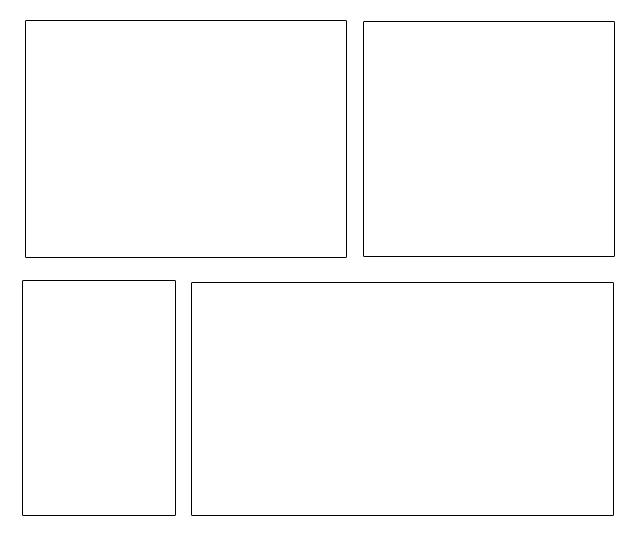
まずは、ページの大きさを決めるところから始めます。
某少年誌の電子版は、884×1200pxが多い印象。次に、1223×1920px。
ほかには、1355×1920px、959×1400px、1351×1920px といったサイズも見ました。
サイズを決めたら、コマ割りをしてみます。
上の画像は、Adobe Photoshop で背景を白く塗った後、透明なレイヤーを重ねた状態。
重ねたレイヤーの一部を四角い選択ツールで選択し、白く塗りつぶした後に、レイヤーオプションで境界を黒く塗ると上の画像のようになります。
次に、そのコマに合いそうな汎用素材を作っていきます。
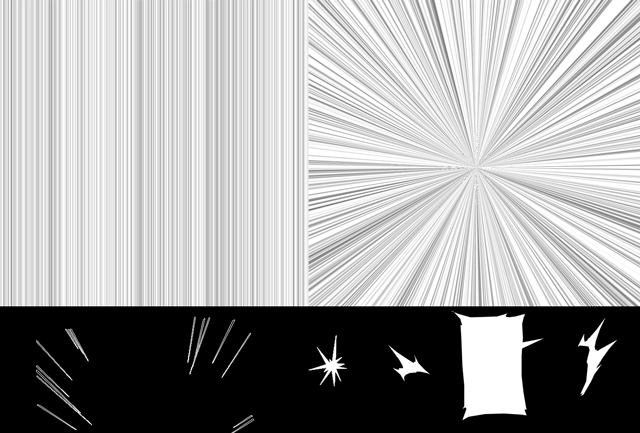
集中線はページ全体と同等のサイズで作っておくと便利かも。
上の画像の集中線は、Photoshop で作っています。手順は次の通り。
新規レイヤー作成→描画モード「乗算」→「フィルター」→「ノイズ」→
「ノイズを加える(「均等に分布」と「グレースケールノイズ」にチェック)」→
「フィルター」→「その他」→「スクロール」→
水平方向の数値は0、垂直方向の数値を最大、「端のピクセルを折り返して埋める」を選択→
「フィルター」→「変形」→「極座標(直交座標を極座標に)」
集中線や吹き出しはレイヤー分けして、必要に応じてコピペ。これで、その都度 用意するより楽になります。
上の集中線は、そのままだと線が多すぎるので、ペンツールを使って少し間引いた方がいいでしょう。ペンツールで一本一本、強弱をつけた線にするのも手です。
絵に重ねて使う線の類は、レイヤーを乗算にして重ね、不透明度を調整すれば、それっぽくなるはず。
爆発したときの「ドカーン」や、静まり返った時の「シーン」といったオノマトペは、下記リンク先でダウンロードできます。
自分でオノマトペを用意したいときは、既存のフォントを利用して文字を入力後、文字を画像化して端を削るなどするのが手っ取り早いでしょう。
あとは、板タブなどを用いて自分で描くとか。
-

-
【感想】XPPen「ペンタブレット Deco01V2」
XPPen「ペンタブレット Deco01V2」の第一印象程度の感想です。 購入理由 Stable Diffusion で画像生成時、Inpaint の範囲をマウスで取ると余計な箇所も選択しがちだったの ...
続きを見る
AI画像生成による漫画
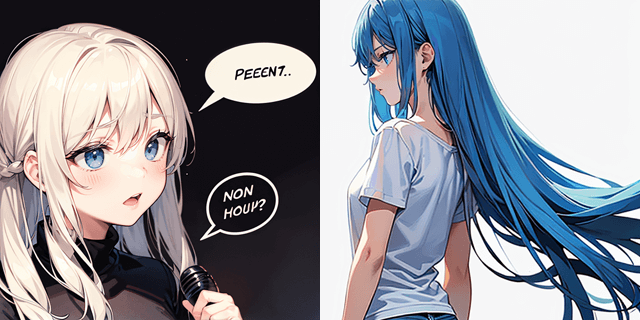
上の画像、左側のプロンプトは「(Comic, Speech bubble:1.4), (Black Background:1.4),」です。
「Comic, Speech bubble」で漫画の吹き出しが生成されるので、使いたい形が生成されたら、Photoshop で範囲を選択して白い吹き出しとして形をストック。
とはいえ、文字を縦書きにするのは日本語くらいなので、生成される吹き出しは横長が多くなるでしょう。
選択ツールで楕円を作り、白く塗りつぶすのが手っ取り早いですが、それだと大きさのわりに文字が入らないことも。
なので、実際にセリフを入力した後にペンツールで選択範囲を取り、使いやすいサイズを用意した方が効率は良くなるでしょう。
右側のプロンプトは次の通り。
(8k, Illustration, best quality, Anime Style:1.2), (girls, 17 years old:1.1), (Blue hair, long and straight hair, hair between eyes, Aqua Blue Eyes:1.1),
(White T-shirt, denim shorts:1.2), (standing:1.2), (face in profile:1.4),
anime coloring, blurry background, (White background:1.4)
ネガティブプロンプトは、次の通り。
(worst quality:2), (low quality:2), (normal quality:2), lowers, normal quality, (monochrome:1.2), (grayscale:1.2),skin spots, acnes, skin blemishes, age spot, ugly face,
glans, fat, missing fingers, extra fingers, extra arms, extra legs, watermark, text, error, blurry, jpeg artifacts, cropped, bad anatomy, double navel, muscle, Choker
「(face in profile:1.4)」で横向きになります。
「Open Mouth」を付け加えれば、開いた口を描写するので会話シーンで使えます。
漫画制作では同じキャラを何度も生成することになるので、最初にキャラクター設定を用意し、その画像を ControlNet の Reference で読み込み、似せていくことになるでしょう。
学習データのLoRAを用いる方法もありますが、私は使った経験がないので、具体的なことは書けません。

人物の後ろに狙った背景を生成するのは難しいので、人物と背景を同時に描写するのは避けたいところ。
どこにいるのか伝えたいだけなら、上の画像の左側のように表現することもできます。
最初に場所がわかるコマを用意し、次のコマからは白い背景をバックにした人物が中心。
背景とキャラを合わせる場合は、両方同時に生成するよりも、人物画像を背景画像にのせる方が楽です。
背景のない人物画像は、ABG Remover という拡張機能を利用すればできます。
上の画像の右側は「Chibi character cartoon」というプロンプトで生成しています。
「Chibi character」で等身が低いキャラを生成できるので、デフォルメしたキャラを使い人は試してみてください。
作品を販売できるプラットフォームは下記リンク先の通り。
-

-
AIグラビアの作成方法と、Kindle出版を勧めない理由
Stable Diffusion を利用した画像生成と、Kindle における電子書籍の話です。 AI画像の作成 上の画像は、Stable Diffusion で生成した画像です。 使用モデルは「Br ...
続きを見る
-

-
AIグラビアの作成方法と、FANZAでの同人出版
前に書いた『AIグラビアの作成方法と、Kindle出版を勧めない理由』のFANZA版です。 AIグラビアの作成方法 画像の生成方法は、前に書いた通り。 上の画像のプロンプトは、下記をベースに少し変更し ...
続きを見る
-

-
AIイラストの作成方法と、DLsiteでの同人出版
前に書いた『AIグラビアの作成方法と、Kindle出版を勧めない理由』のDLsite版です。 AIイラストの作成方法 以前はDLsiteでも実写系モデルを使った作品も販売できましたが、2024年4月3 ...
続きを見る
-

-
AI生成画像の報酬|プラットフォーム別の傾向
AI生成画像作品をリリースできるプラットフォームの感想です。 価格帯 設定できる最低価格はKindleなら99円、FANZA同人やDLsiteなら100円です。 設定価格が100円の場合、DLsite ...
続きを見る
生成の向き不向きとストーリー
私が考える楽できるポイントは次の通り。
・人物と背景を一緒に書くのを諦めると楽
・人物の崩れていない個所だけ切り取ると楽
・背景画像と場所名のコマを最初に入れると楽
・人物の後ろを白い背景にすると楽
・メジャーな服装や髪型を選ぶと楽(同じ服を何度も生成することになるので)
・指が出ない構図を選ぶと楽
逆に楽できないポイントは次の通り。
・スポーツは狙ったポージングが難しいので避ける
・複数の人物を同時に描くのは大変なので避ける
・人物ありの引きの絵は生成しづらいので諦める
・性別が違う二人を同じコマで描くのは大変なので避ける
※「Latent Couple」を使っても
以上のことを踏まえると、会話劇にするのが無難。
読む順番が右から左なので、話し始める人は右に配置し、緩急をつけた構成に。
交互に話す展開であっても、顔のアップが続くと飽きるので、背景と吹き出しだけで誤魔化すのもあり。
ストーリーは自分で考えるしかないですが、Grok や ChatGPT にアレコレ聞いているうちに、形になっていくこともあるでしょう。
最後に書くのもなんですが、本格的にやるなら「CLIP STUDIO PAINT(クリスタ)」などのマンガ制作アプリを用意した方がいいかもしれません。私は使ったことがないので、感想は書けませんが、紹介動画を見る分には そう思いました。